| Oracle® Enterprise Managerライフサイクル管理ガイド 12cリリース5 (12.1.0.5) B66837-13 |
|
 前 |
 次 |
この章では、クラスタ環境用のOracle Grid InfrastructureおよびOracle Real Application Clusters (Oracle RAC)を自動的、反復可能で、信頼できる方法で一括デプロイする方法について説明します。この章の具体的な内容は次のとおりです。
既存のクラスタ上のファイル・システムを使用したOracle Real Application Clustersデータベースのプロビジョニング
新規クラスタ上のファイル・システムを使用したOracle Real Application Clustersデータベースのプロビジョニング
|
注意: この機能のオンライン・デモンストレーションを見るには、次のURLにアクセスします。 |
この項では、この章に取り組むための手引きとして、Oracle Grid InfrastructureおよびOracle RACのプロビジョニング手順の概要を説明します。この項は、Oracle Grid InfrastructureおよびOracle RACのプロビジョニングを成功させるために必要な一連の処理を理解するためのドキュメント・マップと考えてください。各手順の参照リンクをクリックすると、詳細情報が説明されている関連セクションが表示されます。
表7-1 Oracle Grid InfrastructureおよびOracle RAC Databaseのプロビジョニングの概要
| ステップ | 説明 | 参照リンク |
|---|---|---|
|
ステップ1 |
Oracle RACトポロジの理解 Cloud ControlによりプロビジョニングされたOracle Real Application Clustersデータベース・トポロジについて理解します。 |
トポロジの詳細は、第7.2項を参照してください。 |
|
ステップ2 |
ユースケースの選択 ここでは、Oracle Grid InfrastructureおよびOracle RACのプロビジョニングのユースケースのいくつかを説明します。ご自身の要件に最適なユースケースを選択してください。 |
|
|
ステップ3 |
前提条件の確認 デプロイメント・プロシージャを実行する前に、プロビジョニング環境の設定、必須パッチの適用およびOracleソフトウェア・ライブラリの設定などの前提条件を満たす必要があります。 |
|
|
ステップ4 |
デプロイメント・プロシージャの実行 デプロイメント・プロシージャを実行してOracle Grid InfrastructureおよびOracle RACを正常にプロビジョニングします。 |
Oracle Enterprise Manager Cloud Controlを使用すると、プロビジョニング・プロファイルを使用してOracle RACデータベースのゴールド・イメージ・ベースのデプロイを標準化し、デザイナ・ロールでロック・ダウンを入力し、コンプライアンス標準をデータベースに関連付けることができます。図7-1に、Cloud Controlを使用してプロビジョニングできる一般的なOracle RACデータベース・トポロジを示します。
このトポロジは、グリッド・インフラストラクチャ、クラスタASM、およびポロシー管理型Oracle RACデータベースを使用したNノード設定を示します。ASMディスク・アレイはクラスタ設定で完全に共有されます。グリッド・インフラストラクチャでは、Oracle Cluster Registry (OCR)および投票ディスク(ハートビート)に、QUORUMという名前のASMディスクグループを使用します。Oracle RACデータベースでは、DATAという名前の別のディスクグループを使用します。ここにはデータベースのデータファイルが保存されます。ノードは、ノード間の高速内部ネットワークによりクラスタ操作が促進され、パブリック・ネットワークが外部接続に使用されるように、マルチホーム化されています。ネットワークは、パブリック、プライベート、およびノードとASMディスク・アレイ間の記憶域ネットワークです。
この項では、Oracle Real Application Clusters (Oracle RAC)データベースを使用してグリッド・インフラストラクチャをプロビジョニングし、Oracle Automatic Storage Management (Oracle ASM)を使用してデータベースを構成する方法について説明します。
この項の具体的な内容は次のとおりです。
デプロイメント・プロシージャを実行する前に、第4.3項に示す前提条件を満たしている必要があります。
Oracle RACデータベースを使用してグリッド・インフラストラクチャをプロビジョニングし、Oracle ASMを使用してデータベースを構成するには、次の手順を実行します。
デザイナとしてログインし、「エンタープライズ」メニューから、「プロビジョニングとパッチ適用」、「データベースのプロビジョニング」の順に選択します。
「データベース・プロシージャ」ページでOracle RACデータベースのプロビジョニング・デプロイメント・プロシージャを選択し、「起動」をクリックします。Oracle RACデータベースのプロビジョニング・ウィザードが起動します。
「ホストの選択」ページで、プロビジョニング・プロファイルをデプロイメントに使用する場合は、「プロビショニング・プロファイルを選択」で、事前に保存した構成パラメータを含むプロファイルを選択します。
「宛先ホストの選択」セクションで、「追加」をクリックし、ソフトウェアをデプロイおよび構成する宛先ホストを選択します。
「実行するタスクの選択」セクションで、プラットフォーム、プロセスのバージョンおよびプロビジョニングするコンポーネントを選択します。
グリッド・インフラストラクチャをデプロイするには、「ソフトウェアのデプロイのみ」を選択してOracle RACデータベースをプロビジョニングします。
データベース・ソフトウェアをデプロイするには、Oracle RACデータベースのインストール後に新規データベースを作成し構成するRAC One Nodeデータベースのデプロイと作成を選択します。
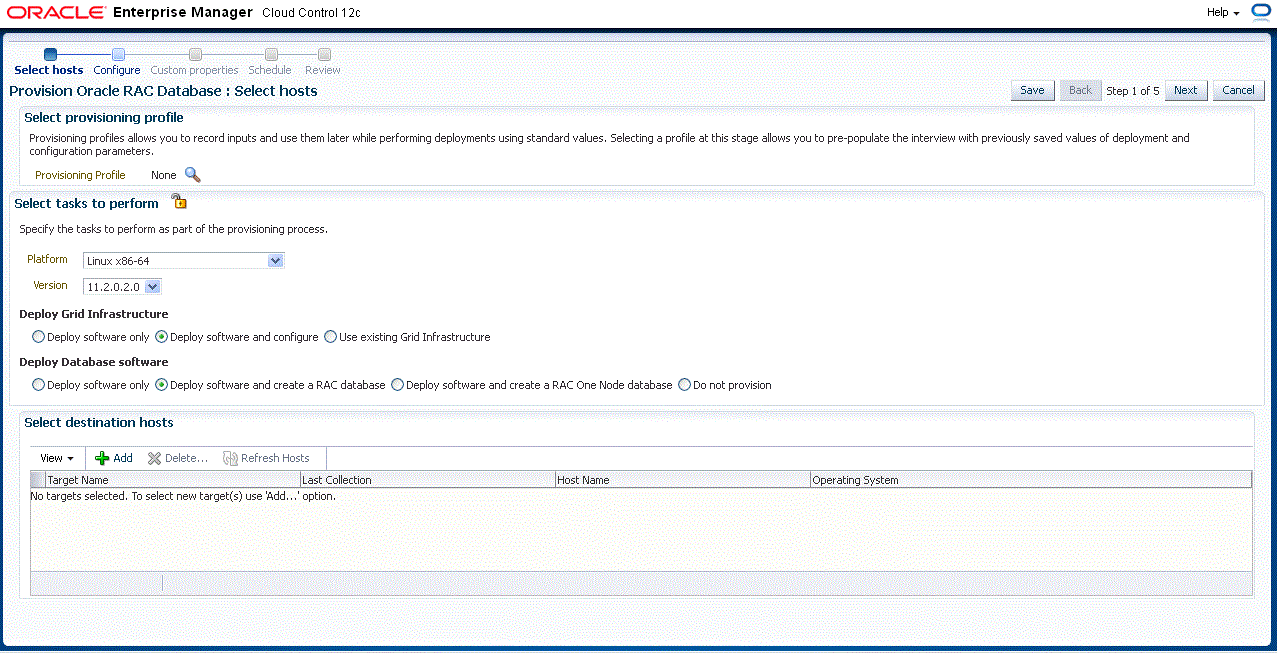
オペレータ・ロールで編集しないフィールドの「ロック」アイコンをクリックします。デプロイメント・プロシージャのロック・ダウン機能の詳細は、第4.1項を参照してください。
「次へ」をクリックします。
「構成」ページで、「ホストの設定」リンクをクリックします。
OSユーザーの指定ページで、データベースのプロビジョニングに必要なオペレーティング・システム・ユーザーとグループを指定します。
|
注意: 非root資格証明を使用するには、「Oracle Real Application Clusters (Oracle RAC)データベースのプロビジョニングでの非root資格証明の使用」を参照してください。 |
「データベース・ユーザー」とASMユーザーについては、OSグループへの追加対象として「通常ユーザー」および「特権ユーザー」を選択します。
「次へ」をクリックします。
OSグループの指定ページで、オペレーティング・システム認証に使用するOSグループを指定します。次のロールに対応するグループが、プロビジョニングに選択したホストにすでに存在していることを確認します。
インベントリ・グループ(OINSTALL)
ASMデータベース管理者(ASMDBA)
ASMインスタンス・オペレータ(ASMOPER)
データベース管理者(OSDBA)
データベース・オペレータ(OSOPER)
ASMインスタンス管理者(OSASM)
「次へ」をクリックします。構成ページに戻ります。宛先ホストを構成してある場合は、「ホストの設定」タスクが構成済ステータスになります。
「ソフトウェアのデプロイ」リンクをクリックします。
ソフトウェアの場所ページで、Oracle Grid InfrastructureおよびOracle RACのソフトウェア・バイナリを配置する場所である$ORACLE_HOMEを指定します。設計者として、鍵アイコンをクリックしてこれらのフィールドをロックできます。ロックすると、これらのフィールドはオペレータ・ロールでは編集できなくなります。
「ソース」セクションで「グリッド・インフラストラクチャ」および「Oracleデータベース」バイナリのソフトウェア・ライブラリの場所を選択します。
|
注意: Windowsオペレーティング・システムでは、選択されているOracle Grid InfrastructureまたはOracle Databaseコンポーネントがバージョン12.1以上の場合に、すべてのサービスを、限られた権限を持つ指定されたOracleサービス・ユーザーとしてインストールできます。これにより、データベース・サービスのセキュリティが向上します。「Windowsセキュリティ・オプション」セクションで、既存のユーザーのオプションを構成し、「ユーザー名」および「パスワード」を指定できます。すべてのサービスを管理ユーザーとしてインストールおよび構成する場合は、「セキュリティ・オプションを却下」を選択します。 |
「宛先ロケーション」では、次を指定します。
グリッド・インフラストラクチャ用Oracleベース: 診断および管理ログ、およびその他のグリッド・インフラストラクチャに関連するログが格納される宛先ホストの場所。
グリッド・インフラストラクチャ・ホーム: グリッド・インフラストラクチャのソフトウェアをプロビジョニングできる宛先ホストの場所。これはグリッド・インフラストラクチャのOracleホーム・ディレクトリです。この場所には、グリッド・インフラストラクチャまたはデータベースのOracleベースのサブディレクトリを選択しないでください。「共有グリッド・インフラストラクチャ・ホーム」を選択し、共有の場所でグリッド・インストラクチャOracleホームを有効にします。指定するディレクトリ・パスが、第7.3.2.1項で説明している要件を満たすことを確認します。
データベース用Oracleベース: 診断および管理ログ、およびその他のデータベース関連ログを格納できる宛先ホストの場所。この場所はダンプ・ファイルの格納にのみ使用され、データベース・ソフトウェアがインストールされるOracleホーム・ディレクトリとは別の場所になります。
データベースのOracleホーム: データベース・ソフトウェアをプロビジョニングできる宛先ホストの場所。これはデータベース用のOracleホーム・ディレクトリです。「共有データベースOracleホーム」を選択し、共有の場所でデータベースOracleホームを有効にします。
グリッド・インフラストラクチャの場合、Oracleベースは/u01/app/userでOracleホームは%ORACLE_BASE/../../gridです。%ORACLE_BASE%および%GI_ORACLE_BASE%を使用して、それぞれの値に補完される相対パスを指定できます。
「追加パラメータ」セクションで、クローン関連のファイルを一時的に格納する宛先ホスト上で「作業ディレクトリ」を指定します。このディレクトリには、約7GBの空き領域があることを確認します。インストーラ・パラメータについては、Oracle Grid Infrastructureのプロビジョニング時に実行する追加のOracle Universal Installer (OUI)パラメータを指定します。たとえば、-force (警告を上書き)、-debug (デバッグ情報を詳細に表示)、および-invPtrLoc <Location> (UNIXのみ)と指定します。パラメータは必ず空白で区切ります。
OCFSデバイスは、「インストーラ・パラメータ」フィールドでデバイスをカンマで区切った次の形式で指定することもできます。
Device Number:Partition Number: Drive letter: [DATA | SOFTWARE]
次に例を示します。

「次へ」をクリックします。構成ページに戻ります。ソフトウェアのソースおよび宛先の場所を構成してある場合は、「ソフトウェアの構成」タスクが構成済ステータスになります。
「グリッド・インフラストラクチャの構成」リンクをクリックします。
記憶域の選択ページで、グリッド・インフラストラクチャとデータベースの記憶域タイプとして「自動ストレージ管理」または「共有ファイル・システム」を選択し、投票ディスクおよびOracle Cluster Registry (OCR)を格納するための記憶域タイプを指定します。投票ディスクおよびOCRは、Oracleクラスタウェアによってリソースを管理するために使用されます。次のオプションから選択できます:
グリッド・インフラストラクチャおよびOracle RACデータベースの両方に対し「自動ストレージ管理」
グリッド・インフラストラクチャに対し「自動ストレージ管理」、Oracle RACデータベースに対し「ファイル・システム」
グリッド・インフラストラクチャおよびOracle RACデータベースの両方に対し「ファイル・システム」
グリッド・インフラストラクチャに対し「ファイル・システム」、Oracle RACデータベースに対し「自動ストレージ管理」
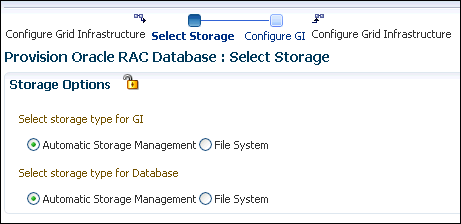
設計者として、鍵アイコンをクリックしてこれらのフィールドをロックできます。ロックすると、これらのフィールドはオペレータ・ロールでは編集できなくなります。
「次へ」をクリックします。
GIの構成ページの「基本設定」セクションで、「クラスタ名」、「SCAN名」および「SCANポート」を指定します。デフォルトのSCANポートはポート1521ですが、別のポートを選択して指定できます。指定したSCANポートが有効であるかどうか、および他の目的で使用されていないかどうかが確認されます。インストール後、TNSリスナーが、SCAN名へのクライアント接続に応答するためにこのポートをリスニングします。
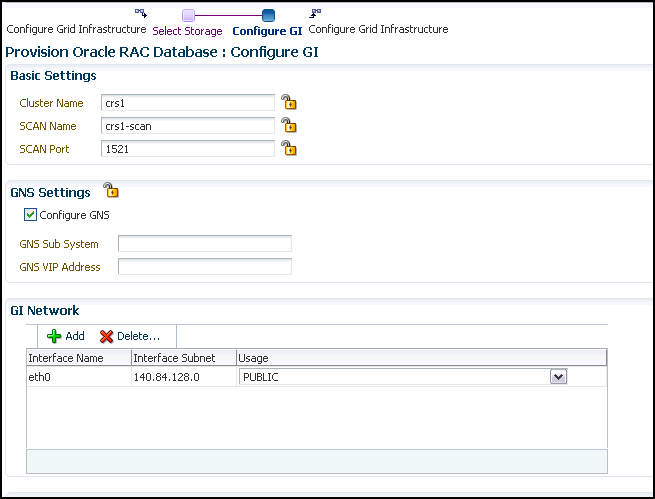
クラスタの外部の仮想ホスト名に名前を動的に割り当てる場合、GNS設定セクションで、「GNSの構成とDHCPでの自動割当」を選択し、GNSサブシステムおよび「GNS VIPアドレス」を指定します。
デフォルトでは、GIネットワーク・セクションで、選択した宛先ホストと同じ名前とサブネットを持つネットワーク・インタフェースが自動的に検出され、表示されます。これらのネットワーク・インタフェース構成の詳細を検証します。「使用方法」列では、パブリック・インタフェースとしてインタフェースを構成するには「パブリック」を選択し、プライベート・インタフェースとしてインタフェースを構成するには「プライベート」を選択します。
「追加」をクリックしてインタフェースを追加し、「インタフェース名」と「インタフェース・サブネット」を指定して「OK」をクリックします。「使用方法」には、「パブリック」、「プライベート」、またはインタフェースを使用しない場合は「未使用」を選択します。
グリッド・インフラストラクチャおよびOracle RACデータベースのどちらかまたは両方の記憶域タイプに「自動ストレージ管理」を選択した場合、「ASM記憶域」セクションで、Cloud Controlにより検出されて表に表示されているASMディスク・グループから選択します。「追加」をクリックしてASMディスク・グループを追加します。ディスク・グループの追加/編集ダイアログ・ボックスでは、「ディスク・グループ名」および「ディスク・リスト」を指定し、冗長性を「標準」、「高」または「外部」に指定します。「OK」をクリックします。クラスタ・レジストリおよび投票ディスク・ファイルを格納する「OCR/投票ディスク」を選択し、ASMSNMPおよびSYSユーザー用のASM資格証明を指定します。
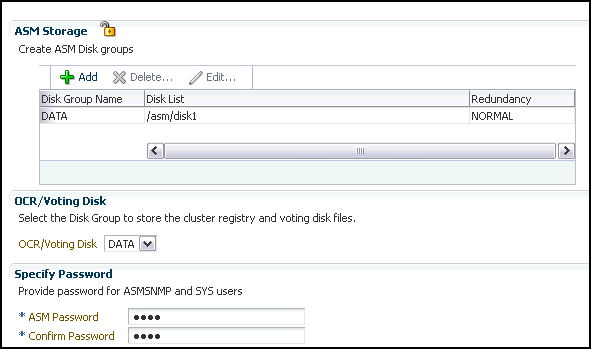
グリッド・インフラストラクチャまたはOracle RACデータベースの記憶域タイプに「ファイル・システム」を選択した場合、「ファイルシステム記憶域」セクションで、Oracle Cluster Registry (OCR)および投票ディスクの記憶域の場所を指定します。「標準」または「外部」を選択して冗長性レベルを指定し、その場所を指定します。
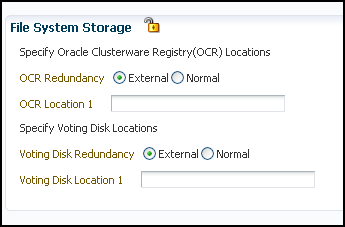
設計者として、鍵アイコンをクリックしてこれらのフィールドをロックできます。ロックすると、これらのフィールドはオペレータ・ロールでは編集できなくなります。
「次へ」をクリックします。構成ページに戻ります。グリッド・インフラストラクチャおよびデータベースの記憶域オプションを構成してある場合は、「グリッド・インフラストラクチャの構成」タスクが完了ステータスになります。
「データベースの作成」リンクをクリックします。
データベース・テンプレート・ページでは、データベース・テンプレートの場所を選択します。この場所はソフトウェア・ライブラリまたはOracleホームのいずれかにできます。選択したテンプレートは、選択したOracleホームのバージョンと互換性を保っている必要があります。
「ソフトウェア・ライブラリ」を選択した場合、検索アイコンをクリックし、ソフトウェア・ライブラリからテンプレートを選択します。「管理対象ホスト上の一時的な格納場所」を指定します。この場所は、以前に選択した参照ノード上に存在する必要があります。
「テンプレートの詳細の表示」をクリックし、選択したテンプレートの詳細を表示します。初期化パラメータ、表領域、データファイル、REDOログ・グループ、共通オプション、およびテンプレートの他の詳細を表示できます。
「Oracleホーム」を選択した場合は、「Oracleホーム」からテンプレートを選択します。デフォルトの場所はORACLE_HOME/assistants/dbca/templatesです。
「ロック」アイコンをクリックし、構成したフィールドをロックします。これらのフィールドはオペレータ・ロールでは編集できなくなります。
「次へ」をクリックします。
「IDおよび配置」ページで、Oracle RACデータベースの構成タイプ(「管理されたポリシー」または「管理されたAdmin」)を選択します。
管理者管理型データベースの場合、クラスタ・データベースを作成するノードを選択します。データベースのバージョンおよびタイプ・ページで参照ノードとして選択したノードを指定する必要があります。
ポリシー管理型データベースの場合、データベースの作成に使用するサーバー・プールを既存のサーバー・プールのリストから選択するか、新規サーバー・プールの作成を選択します。ポリシー管理型データベースは、データベース・バージョン11.2以上に対して作成できます。11.2未満のデータベース・バージョンの場合、ノードを選択してOracle RACデータベースを作成する必要があります。
「グローバル・データベース名」および「SID」接頭辞を指定します。SYS、SYSTEM、DBSNMPの「データベース資格証明」を指定します。これらのユーザー・アカウントのそれぞれに、同じ管理パスワードを使用することも異なる管理パスワードを指定することもできます。
「ロック」アイコンをクリックし、構成したフィールドをロックします。これらのフィールドはオペレータ・ロールでは編集できなくなります。
「次へ」をクリックします。
「記憶域の場所」ページで、記憶域の選択ページでOracle Databaseに対して指定したものと同じ記憶域タイプを選択します。
「データベース・ファイルの場所」セクションで、データファイル、一時ファイル、REDOログおよび制御ファイルを格納する場所を指定します。これらの場所は、クラスタ・ファイル・システムの場所やASMディスク・グループなどの共有記憶域上にある必要があります。
テンプレートからのデータベース・ファイルの場所を使用を選択し、使用されているテンプレートからのデフォルトを選択します。
全データベース・ファイルの共通の場所の使用を選択し、別の場所を指定します。
「REDOログおよび制御ファイルを多重化」セクションで「Oracle Managed Files(OMF)の使用」オプションを選択すると、REDOログ・ファイルおよび制御ファイルの重複コピーを格納できます。多重化によって強力なフォルト・トレランスが提供されます。最大5つの場所を指定できます。
「リカバリ・ファイルの場所」セクションで、「データベース・ファイルの場所と同じ記憶域タイプを使用してください」を選択し、リカバリ・ファイルの記憶域タイプにデータベース・ファイルと同じタイプを使用します。「フラッシュ・リカバリ領域の使用」を選択し、リカバリ関連ファイルの場所および高速リカバリ領域サイズを指定します。
「アーカイブ有効化」を選択してアーカイブのログを有効にします。「アーカイブ・ロブの場所を指定してください」をクリックし、最大9箇所のアーカイブ・ログの場所を指定します。ログの場所を指定しない場合、ログはデフォルトの場所に保存されます。
「ロック」アイコンをクリックし、構成したフィールドをロックします。これらのフィールドはオペレータ・ロールでは編集できなくなります。
「次へ」をクリックします。
初期化パラメータ・ページで、メモリー管理タイプとして「自動メモリー管理」または「自動共有メモリー管理」を選択します。「メモリー設定として使用可能メモリーの割合」を選択し、メモリー設定として使用可能物理メモリーの割合を指定します。自動共有メモリー管理の場合は、「SGA合計」および「PGA合計」を指定します。自動メモリー管理の場合は、「Oracleで使用するメモリーの合計」を指定します。
「データベースのサイズ設定」セクションで、「ブロック・サイズ」および「プロセス」の数を指定します。データベース・テンプレート・ページでデータファイルとともにデータベース・テンプレートを選択した場合、ブロック・サイズは編集できません。
「ホストCPU数」を指定します。指定できる最大CPU数はホストに存在するCPUの数と同じです。
「キャラクタ・セット」セクションでは、デフォルトのキャラクタ・セットを選択します。デフォルトのキャラクタ・セットはロケールおよびオペレーティング・システムに基づいています。
各国語キャラクタ・セットを選択します。デフォルトはAL16UTF16です。
「データベース接続モード」セクションでは、専用サーバー・モードを選択します。共有サーバー・モードについては、共有サーバーの数を指定します。
「ロック」アイコンをクリックし、構成したフィールドをロックします。これらのフィールドはオペレータ・ロールでは編集できなくなります。
「次へ」をクリックします。
「追加の構成オプション」ページで、ソフトウェア・ライブラリまたはローカル・ディスクからカスタム・スクリプトを選択します。データベース・テンプレート・ページで「構造のみ」データベース・テンプレートを選択した場合、データベース・オプションを表示および編集することもできます。
「ロック」アイコンをクリックし、フィールドをロックします。「次へ」をクリックします。
指定した情報を確認し、「次へ」をクリックします。構成ページに戻ります。データベースを構成してある場合は、「データベースの作成」タスクが構成済ステータスになります。「次へ」をクリックします。
「コンプライアンス標準」リンクをクリックします。
「構成標準ターゲット・アソシエーション」ページで、データベースと関連付けるコンプライアンス標準を選択します。「次へ」をクリックします。
「構成」ページで「次へ」をクリックします。
カスタム・パラメータが必要なユーザー・カスタマイズ済デプロイメント・プロシージャに対してのみカスタム・プロパティ・ページが表示されます。デプロイに関するカスタム・プロパティ(存在する場合)を指定します。「次へ」をクリックします。
「スケジュール」ページで、デプロイメント・インスタンス名を指定します。プロシージャを即時に実行する場合は、デフォルトの選択(「1回(即時)」)を保持します。プロシージャを後で実行する場合は、「1回(後で)」を選択し、タイムゾーン、開始日および開始時刻の詳細を指定します。デプロイメント・プロシージャのステータスに応じて、通知プリファレンスを設定できます。前提条件のみを実行する場合は、「前提条件チェックの実行後に結果を分析するためにプロシージャを停止します」を選択すると、すべての前提条件チェックの実行後にプロシージャ実行を一時停止できます。
「次へ」をクリックします。
確認ページで、デプロイメント・プロシージャに指定した詳細を確認し、詳細に満足した場合は、「終了」をクリックして、設定したスケジュールのとおりデプロイメント・プロシージャを実行します。詳細を変更する場合は、変更するページまで「戻る」を繰り返しクリックします。「保存」をクリックし、将来のデプロイ用としてデプロイメント・プロシージャを保存します。
オペレータ・ロールで、保存したデプロイメント・プロシージャを起動します。プロビジョニングのターゲットを追加し、デプロイメント・プロシージャの構成可能フィールドに値を指定します。
「プロシージャ・アクティビティ」ページで、デプロイメント・プロシージャのジョブおよび手順の実行ステータスを確認します。各ステップの「ステータス」リンクをクリックし、各ステップの実行の詳細を表示します。「デバッグ」をクリックしてデバッグのロギング・レベルを設定し、「停止」をクリックしてプロシージャの実行を停止できます。
プロシージャの実行の完了後、「ターゲット」メニューをクリックし、「すべてのターゲット」を選択して、「すべてのターゲット」ページに移動し、新しくプロビジョニングしたデータベースがCloud Controlターゲットとして表示されることを確認します。
Oracle Grid InfrastructureバイナリをデプロイするためのOracle Grid Infrastructureホームのディレクトリ・パスを指定する場合、次の要件を満たしてください。
既存のOracleホーム外のパスに作成する必要があります。
ユーザー・ホーム・ディレクトリには作成できません。
すべてのファイルをrootが所有できるパス内のサブディレクトリとして作成するか、一意のパス内に作成します。
インストール前に、Oracle Grid Infrastructureのインストール所有者(通常、すべてのOracleソフトウェアを対象とした単一インストール所有者の場合はoracle。ロールベースのOracleインストール所有者の場合はgrid)によって所有され、権限755に設定される必要があります。
この項では、ファイル・システムを使用して既存のクラスタにOracle Real Application Clusters (Oracle RAC)データベースをプロビジョニングする方法について説明します。この項の具体的な内容は次のとおりです。
デプロイメント・プロシージャを実行する前に、第4.3項に示す前提条件を満たしている必要があります。
既存のクラスタ上のファイル・システムを使用してOracle RACデータベースをプロビジョニングするには、次の手順に従ってください。
次の手順に従います。
デザイナとしてログインし、「エンタープライズ」メニューから、「プロビジョニングとパッチ適用」、「データベースのプロビジョニング」の順に選択します。
「データベース・プロシージャ」ページでOracle RACデータベースのプロビジョニング・デプロイメント・プロシージャを選択し、「起動」をクリックします。Oracle RACデータベースのプロビジョニング・ウィザードが起動します。
「ホストの選択」ページで、プロビジョニング・プロファイルをデプロイメントに使用する場合は、「プロビショニング・プロファイルを選択」で、事前に保存した構成パラメータを含むプロファイルを選択します。
「宛先ホストの選択」セクションで、「追加」をクリックし、ソフトウェアをデプロイおよび構成する宛先ホストを選択します。
「実行するタスクの選択」セクションで、プラットフォーム、プロセスのバージョンおよびプロビジョニングするコンポーネントを選択します。
グリッド・インフラストラクチャをデプロイするには、「ソフトウェアのデプロイのみ」を選択してOracle RACデータベースをプロビジョニングします。
データベース・ソフトウェアをデプロイするには、Oracle RACデータベースのインストール後に新規データベースを作成し構成するRAC One Nodeデータベースのデプロイと作成を選択します。
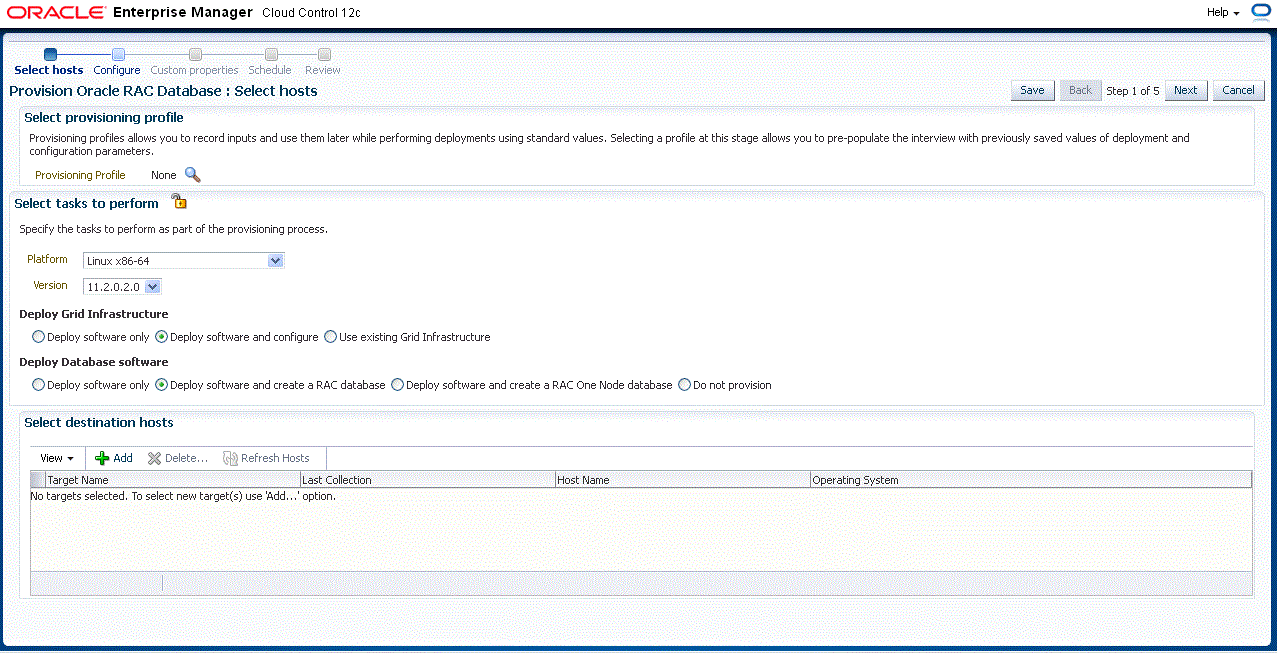
オペレータ・ロールで編集しないフィールドの「ロック」アイコンをクリックします。デプロイメント・プロシージャのロック・ダウン機能の詳細は、第4.1項を参照してください。
「次へ」をクリックします。
「構成」ページで、「ホストの設定」リンクをクリックします。
OSユーザーの指定ページで、データベースのプロビジョニングに必要なオペレーティング・システム・ユーザーとグループを指定します。
|
注意: 非root資格証明を使用するには、「Oracle Real Application Clusters (Oracle RAC)データベースのプロビジョニングでの非root資格証明の使用」を参照してください。 |
「データベース・ユーザー」については、OSグループに追加する「通常ユーザー」および「特権ユーザー」を選択します。
「次へ」をクリックします。
OSグループの指定ページで、オペレーティング・システム認証に使用するOSグループを指定します。次のロールに対応するグループが、プロビジョニングに選択したホストにすでに存在していることを確認します。
インベントリ・グループ(OINSTALL)
データベース管理者(OSDBA)
データベース・オペレータ(OSOPER)
「次へ」をクリックします。構成ページに戻ります。宛先ホストを構成してある場合は、「ホストの設定」タスクが構成済ステータスになります。
「ソフトウェアのデプロイ」リンクをクリックします。
「ソフトウェアの場所の選択」ページで、Oracle RACデータベースのソフトウェア・バイナリを配置する場所である$ORACLE_HOMEを指定します。設計者として、鍵アイコンをクリックしてこれらのフィールドをロックできます。ロックすると、これらのフィールドはオペレータ・ロールでは編集できなくなります。
「ソース」セクションで「グリッド・インフラストラクチャ」および「Oracleデータベース」バイナリのソフトウェア・ライブラリの場所を選択します。
|
注意: Windowsオペレーティング・システムでは、選択されているOracle Grid InfrastructureまたはOracle Databaseコンポーネントがバージョン12.1以上の場合に、すべてのサービスを、限られた権限を持つ指定されたOracleサービス・ユーザーとしてインストールできます。これにより、データベース・サービスのセキュリティが向上します。「Windowsセキュリティ・オプション」セクションで、既存のユーザーのオプションを構成し、「ユーザー名」および「パスワード」を指定できます。すべてのサービスを管理ユーザーとしてインストールおよび構成する場合は、「セキュリティ・オプションを却下」を選択します。 |
「宛先ロケーション」では、次を指定します。
データベース用Oracleベース: 診断および管理ログ、およびその他のデータベース関連ログを格納できる宛先ホストの場所。この場所はダンプ・ファイルの格納にのみ使用され、データベース・ソフトウェアがインストールされるOracleホーム・ディレクトリとは別の場所になります。
データベースのOracleホーム: データベース・ソフトウェアをプロビジョニングできる宛先ホストの場所。これはデータベース用のOracleホーム・ディレクトリです。「共有データベースOracleホーム」を選択し、共有の場所でデータベースOracleホームを有効にします。
「追加パラメータ」セクションで、クローン関連のファイルを一時的に格納する宛先ホスト上で「作業ディレクトリ」を指定します。このディレクトリには、約7GBの空き領域があることを確認します。「インストーラ・パラメータ」には、Oracle RACデータベースのプロビジョニング時に実行する追加のOracle Universal Installer (OUI)パラメータを指定します。たとえば、-force (警告を上書き)、-debug (デバッグ情報を詳細に表示)、および-invPtrLoc <Location> (UNIXのみ)と指定します。パラメータは必ず空白で区切ります。
OCFSデバイスは、「インストーラ・パラメータ」フィールドでデバイスをカンマで区切った次の形式で指定することもできます。
Device Number:Partition Number: Drive letter: [DATA | SOFTWARE]
次に例を示します。

「次へ」をクリックします。構成ページに戻ります。ソフトウェアのソースおよび宛先の場所を構成してある場合は、「ソフトウェアの構成」タスクが構成済ステータスになります。
「データベースの作成」リンクをクリックします。
データベース・テンプレート・ページでは、データベース・テンプレートの場所を選択します。この場所はソフトウェア・ライブラリまたはOracleホームのいずれかにできます。選択したテンプレートは、選択したOracleホームのバージョンと互換性を保っている必要があります。
「ソフトウェア・ライブラリ」を選択した場合、検索アイコンをクリックし、ソフトウェア・ライブラリからテンプレートを選択します。「管理対象ホスト上の一時的な格納場所」を指定します。この場所は、以前に選択した参照ノード上に存在する必要があります。
「テンプレートの詳細の表示」をクリックし、選択したテンプレートの詳細を表示します。初期化パラメータ、表領域、データファイル、REDOログ・グループ、共通オプション、およびテンプレートの他の詳細を表示できます。
「Oracleホーム」を選択した場合は、「Oracleホーム」からテンプレートを選択します。デフォルトの場所はORACLE_HOME/assistants/dbca/templatesです。
「ロック」アイコンをクリックし、構成したフィールドをロックします。これらのフィールドはオペレータ・ロールでは編集できなくなります。
「次へ」をクリックします。
「IDおよび配置」ページで、Oracle RACデータベースの構成タイプ(「管理されたポリシー」または「管理されたAdmin」)を選択します。
管理者管理型データベースの場合、クラスタ・データベースを作成するノードを選択します。
ポリシー管理型データベースの場合、データベースの作成に使用するサーバー・プールを既存のサーバー・プールのリストから選択するか、新規サーバー・プールの作成を選択します。ポリシー管理型データベースは、データベース・バージョン11.2以上に対して作成できます。11.2未満のデータベース・バージョンの場合、ノードを選択してOracle RACデータベースを作成する必要があります。
「グローバル・データベース名」および「SID」接頭辞を指定します。SYS、SYSTEM、DBSNMPの「データベース資格証明」を指定します。これらのユーザー・アカウントのそれぞれに、同じ管理パスワードを使用することも異なる管理パスワードを指定することもできます。
「ロック」アイコンをクリックし、構成したフィールドをロックします。これらのフィールドはオペレータ・ロールでは編集できなくなります。
「次へ」をクリックします。
「記憶域の場所」ページで、Oracle RACデータベースの記憶域タイプに「ファイル・システム」を選択します。
「データベース・ファイルの場所」セクションで、データファイル、一時ファイル、REDOログおよび制御ファイルを格納する場所を指定します。これらの場所は、クラスタ・ファイル・システムの場所やASMディスク・グループなどの共有記憶域上にある必要があります。
テンプレートからのデータベース・ファイルの場所を使用を選択し、使用されているテンプレートからのデフォルトを選択します。
全データベース・ファイルの共通の場所の使用を選択し、別の場所を指定します。
「REDOログおよび制御ファイルを多重化」セクションで「Oracle Managed Files(OMF)の使用」オプションを選択すると、REDOログ・ファイルおよび制御ファイルの重複コピーを格納できます。多重化によって強力なフォルト・トレランスが提供されます。最大5つの場所を指定できます。
「リカバリ・ファイルの場所」セクションで、「データベース・ファイルの場所と同じ記憶域タイプを使用してください」を選択し、リカバリ・ファイルの記憶域タイプにデータベース・ファイルと同じタイプを使用します。「フラッシュ・リカバリ領域の使用」を選択し、リカバリ関連ファイルの場所および高速リカバリ領域サイズを指定します。
「アーカイブ有効化」を選択してアーカイブのログを有効にします。「アーカイブ・ロブの場所を指定してください」をクリックし、最大9箇所のアーカイブ・ログの場所を指定します。ログの場所を指定しない場合、ログはデフォルトの場所に保存されます。
「ロック」アイコンをクリックし、構成したフィールドをロックします。これらのフィールドはオペレータ・ロールでは編集できなくなります。
「次へ」をクリックします。
初期化パラメータ・ページで、メモリー管理タイプとして「自動メモリー管理」または「自動共有メモリー管理」を選択します。「メモリー設定として使用可能メモリーの割合」を選択し、メモリー設定として使用可能物理メモリーの割合を指定します。自動共有メモリー管理の場合は、「SGA合計」および「PGA合計」を指定します。自動メモリー管理の場合は、「Oracleで使用するメモリーの合計」を指定します。
「データベースのサイズ設定」セクションで、「ブロック・サイズ」および「プロセス」の数を指定します。データベース・テンプレート・ページでデータファイルとともにデータベース・テンプレートを選択した場合、ブロック・サイズは編集できません。
「ホストCPU数」を指定します。指定できる最大CPU数はホストに存在するCPUの数と同じです。
「キャラクタ・セット」セクションでは、デフォルトのキャラクタ・セットを選択します。デフォルトのキャラクタ・セットはロケールおよびオペレーティング・システムに基づいています。
各国語キャラクタ・セットを選択します。デフォルトはAL16UTF16です。
「データベース接続モード」セクションでは、専用サーバー・モードを選択します。共有サーバー・モードについては、共有サーバーの数を指定します。
「ロック」アイコンをクリックし、構成したフィールドをロックします。これらのフィールドはオペレータ・ロールでは編集できなくなります。
「次へ」をクリックします。
「追加の構成オプション」ページで、ソフトウェア・ライブラリまたはローカル・ディスクからカスタム・スクリプトを選択します。データベース・テンプレート・ページで「構造のみ」データベース・テンプレートを選択した場合、データベース・オプションを表示および編集することもできます。
「ロック」アイコンをクリックし、フィールドをロックします。「次へ」をクリックします。
指定した情報を確認し、「次へ」をクリックします。構成ページに戻ります。データベースを構成してある場合は、「データベースの作成」タスクが構成済ステータスになります。「次へ」をクリックします。
「コンプライアンス標準」リンクをクリックします。
「構成標準ターゲット・アソシエーション」ページで、データベースと関連付けるコンプライアンス標準を選択します。「次へ」をクリックします。
「構成」ページで「次へ」をクリックします。
カスタム・パラメータが必要なユーザー・カスタマイズ済デプロイメント・プロシージャに対してのみカスタム・プロパティ・ページが表示されます。デプロイに関するカスタム・プロパティ(存在する場合)を指定します。「次へ」をクリックします。
「スケジュール」ページで、デプロイメント・インスタンス名を指定します。プロシージャを即時に実行する場合は、デフォルトの選択(「1回(即時)」)を保持します。プロシージャを後で実行する場合は、「1回(後で)」を選択し、タイムゾーン、開始日および開始時刻の詳細を指定します。デプロイメント・プロシージャのステータスに応じて、通知プリファレンスを設定できます。前提条件のみを実行する場合は、「前提条件チェックの実行後に結果を分析するためにプロシージャを停止します」を選択すると、すべての前提条件チェックの実行後にプロシージャ実行を一時停止できます。
「次へ」をクリックします。
確認ページで、デプロイメント・プロシージャに指定した詳細を確認し、詳細に満足した場合は、「終了」をクリックして、設定したスケジュールのとおりデプロイメント・プロシージャを実行します。詳細を変更する場合は、変更するページまで「戻る」を繰り返しクリックします。「保存」をクリックし、将来のデプロイ用としてデプロイメント・プロシージャを保存します。
オペレータ・ロールで、保存したデプロイメント・プロシージャを起動します。プロビジョニングのターゲットを追加し、デプロイメント・プロシージャの構成可能フィールドに値を指定します。
「プロシージャ・アクティビティ」ページで、デプロイメント・プロシージャのジョブおよび手順の実行ステータスを確認します。各ステップの「ステータス」リンクをクリックし、各ステップの実行の詳細を表示します。「デバッグ」をクリックしてデバッグのロギング・レベルを設定し、「停止」をクリックしてプロシージャの実行を停止できます。
プロシージャの実行の完了後、「ターゲット」メニューをクリックし、「すべてのターゲット」を選択して、「すべてのターゲット」ページに移動し、新しくプロビジョニングしたデータベースがCloud Controlターゲットとして表示されることを確認します。
この項では、ファイル・システムを使用して既存のクラスタにOracle Real Application Clusters (Oracle RAC)データベースをプロビジョニングする方法について説明します。この項の具体的な内容は次のとおりです。
デプロイメント・プロシージャを実行する前に、第4.3項に示す前提条件を満たしている必要があります。
新規クラスタ上のOracle RACデータベースをプロビジョニングするには、次の手順に従ってください。
デザイナとしてログインし、「エンタープライズ」メニューから、「プロビジョニングとパッチ適用」、「データベースのプロビジョニング」の順に選択します。
「データベース・プロシージャ」ページで「Oracle RACデータベースのプロビジョニング」デプロイメント・プロシージャを選択し、「起動」をクリックします。Oracle RACデータベースのプロビジョニング・ウィザードが起動します。
「ホストの選択」ページで、プロビジョニング・プロファイルをデプロイメントに使用する場合は、「プロビショニング・プロファイルを選択」で、事前に保存した構成パラメータを含むプロファイルを選択します。
「宛先ホストの選択」セクションで、「追加」をクリックし、ソフトウェアをデプロイおよび構成する宛先ホストを選択します。
「実行するタスクの選択」セクションで、プラットフォーム、プロセスのバージョンおよびプロビジョニングするコンポーネントを選択します。
グリッド・インフラストラクチャをデプロイするには、「ソフトウェアのデプロイと構成」を選択してOracle RACデータベースをプロビジョニングします。
データベース・ソフトウェアをデプロイするには、Oracle RACデータベースのインストール後に新規データベースを作成し構成するRAC One Nodeデータベースのデプロイと作成を選択します。
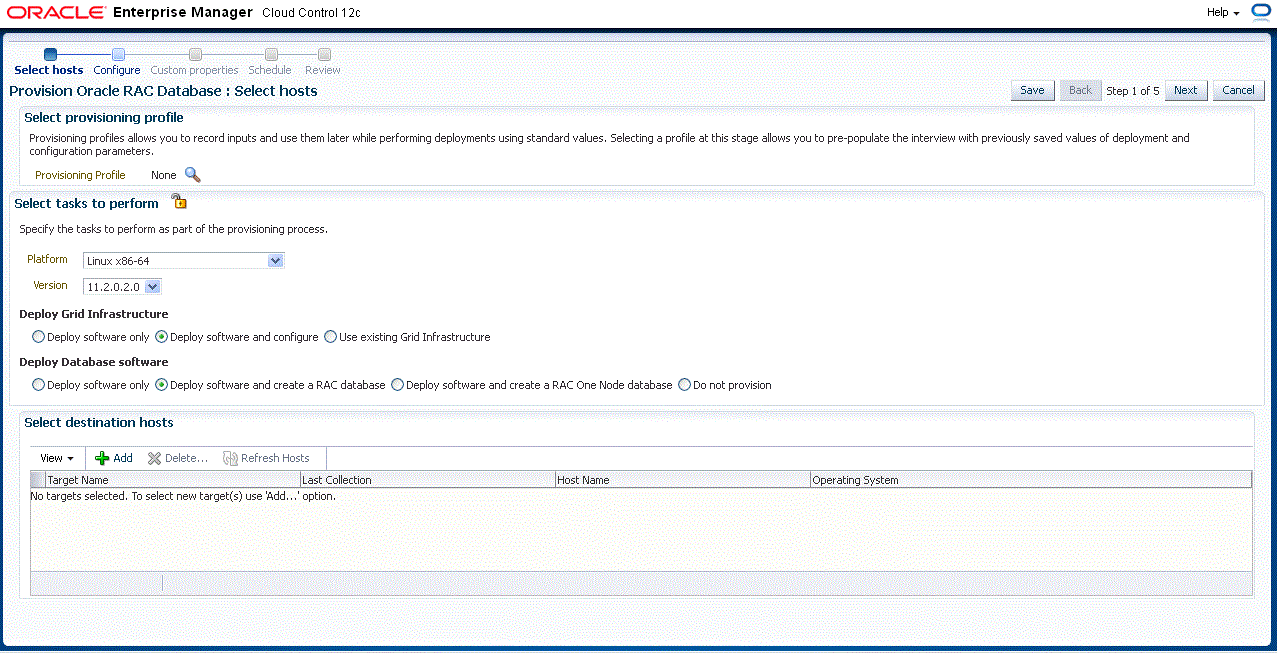
オペレータ・ロールで編集しないフィールドの「ロック」アイコンをクリックします。デプロイメント・プロシージャのロック・ダウン機能の詳細は、第4.1項を参照してください。
「次へ」をクリックします。
「構成」ページで、「ホストの設定」リンクをクリックします。
OSユーザーの指定ページで、データベースのプロビジョニングに必要なオペレーティング・システム・ユーザーとグループを指定します。
「データベース・ユーザー」とASMユーザーについては、OSグループへの追加対象として「通常ユーザー」および「特権ユーザー」を選択します。
「次へ」をクリックします。
OSグループの指定ページで、オペレーティング・システム認証に使用するOSグループを指定します。次のロールに対応するグループが、プロビジョニングに選択したホストにすでに存在していることを確認します。
|
注意: 非root資格証明を使用するには、「Oracle Real Application Clusters (Oracle RAC)データベースのプロビジョニングでの非root資格証明の使用」を参照してください。 |
インベントリ・グループ(OINSTALL)
ASMデータベース管理者(ASMDBA)
ASMインスタンス・オペレータ(ASMOPER)
データベース管理者(OSDBA)
データベース・オペレータ(OSOPER)
ASMインスタンス管理者(OSASM)
「次へ」をクリックします。構成ページに戻ります。宛先ホストを構成してある場合は、「ホストの設定」タスクが構成済ステータスになります。
「ソフトウェアのデプロイ」リンクをクリックします。
ソフトウェアの場所ページで、Oracle Grid InfrastructureおよびOracle RACのソフトウェア・バイナリを配置する場所である$ORACLE_HOMEを指定します。設計者として、鍵アイコンをクリックしてこれらのフィールドをロックできます。ロックすると、これらのフィールドはオペレータ・ロールでは編集できなくなります。
「ソース」セクションで「グリッド・インフラストラクチャ」および「Oracleデータベース」バイナリのソフトウェア・ライブラリの場所を選択します。
|
注意: Windowsオペレーティング・システムでは、選択されているOracle Grid InfrastructureまたはOracle Databaseコンポーネントがバージョン12.1以上の場合に、すべてのサービスを、限られた権限を持つ指定されたOracleサービス・ユーザーとしてインストールできます。これにより、データベース・サービスのセキュリティが向上します。「Windowsセキュリティ・オプション」セクションで、既存のユーザーのオプションを構成し、「ユーザー名」および「パスワード」を指定できます。すべてのサービスを管理ユーザーとしてインストールおよび構成する場合は、「セキュリティ・オプションを却下」を選択します。 |
「宛先ロケーション」では、次を指定します。
グリッド・インフラストラクチャ用Oracleベース: 診断および管理ログ、およびその他のグリッド・インフラストラクチャに関連するログが格納される宛先ホストの場所。
グリッド・インフラストラクチャ・ホーム: グリッド・インフラストラクチャのソフトウェアをプロビジョニングできる宛先ホストの場所。これはグリッド・インフラストラクチャのOracleホーム・ディレクトリです。この場所には、グリッド・インフラストラクチャまたはデータベースのOracleベースのサブディレクトリを選択しないでください。「共有グリッド・インフラストラクチャ・ホーム」を選択し、共有の場所でグリッド・インストラクチャOracleホームを有効にします。指定するディレクトリ・パスが、第7.3.2.1項で説明している要件を満たすことを確認します。
データベース用Oracleベース: 診断および管理ログ、およびその他のデータベース関連ログを格納できる宛先ホストの場所。この場所はダンプ・ファイルの格納にのみ使用され、データベース・ソフトウェアがインストールされるOracleホーム・ディレクトリとは別の場所になります。
データベースのOracleホーム: データベース・ソフトウェアをプロビジョニングできる宛先ホストの場所。これはデータベース用のOracleホーム・ディレクトリです。「共有データベースOracleホーム」を選択し、共有の場所でデータベースOracleホームを有効にします。
グリッド・インフラストラクチャの場合、Oracleベースは/u01/app/userでOracleホームは%ORACLE_BASE/../../gridです。%ORACLE_BASE%および%GI_ORACLE_BASE%を使用して、それぞれの値に補完される相対パスを指定できます。
「追加パラメータ」セクションで、クローン関連のファイルを一時的に格納する宛先ホスト上で「作業ディレクトリ」を指定します。このディレクトリには、約7GBの空き領域があることを確認します。インストーラ・パラメータについては、Oracle Grid Infrastructureのプロビジョニング時に実行する追加のOracle Universal Installer (OUI)パラメータを指定します。たとえば、-force (警告を上書き)、-debug (デバッグ情報を詳細に表示)、および-invPtrLoc <Location> (UNIXのみ)と指定します。パラメータは必ず空白で区切ります。
OCFSデバイスは、「インストーラ・パラメータ」フィールドでデバイスをカンマで区切った次の形式で指定することもできます。
Device Number:Partition Number: Drive letter: [DATA | SOFTWARE]
次に例を示します。

「次へ」をクリックします。構成ページに戻ります。ソフトウェアのソースおよび宛先の場所を構成してある場合は、「ソフトウェアの構成」タスクが構成済ステータスになります。
「記憶域の選択」ページで、グリッド・インフラストラクチャの記憶域タイプとして「自動ストレージ管理」を選択し、データベースに対しては「ファイル・システム」を選択し、投票ディスクおよびOracle Cluster Registry (OCR)を格納するための記憶域タイプを示します。投票ディスクおよびOCRは、Oracleクラスタウェアによってリソースを管理するために使用されます。
設計者として、鍵アイコンをクリックしてこれらのフィールドをロックできます。ロックすると、これらのフィールドはオペレータ・ロールでは編集できなくなります。
「次へ」をクリックします。
GIの構成ページの基本設定セクションで、「クラスタ名」、「SCAN名」および「SCANポート」を指定します。デフォルトのSCANポートはポート1521ですが、別のポートを選択して指定できます。指定したSCANポートが有効であるかどうか、および他の目的で使用されていないかどうかが確認されます。インストール後、TNSリスナーが、SCAN名へのクライアント接続に応答するためにこのポートをリスニングします。
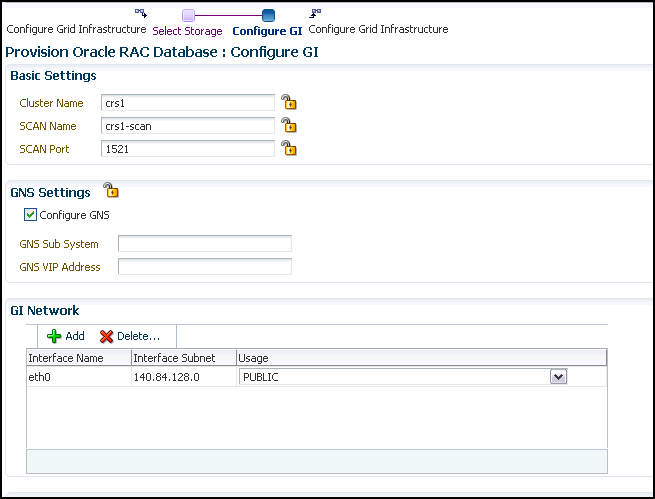
クラスタの外部の仮想ホスト名に名前を動的に割り当てる場合、「GNS設定」セクションで、「GNSの構成」を選択し、「GNSサブシステム」および「GNS VIPアドレス」を指定します。
デフォルトでは、GIネットワーク・セクションで、選択した宛先ホストと同じ名前とサブネットを持つネットワーク・インタフェースが自動的に検出され、表示されます。これらのネットワーク・インタフェース構成の詳細を検証します。「使用方法」列では、パブリック・インタフェースとしてインタフェースを構成するには「パブリック」を選択し、プライベート・インタフェースとしてインタフェースを構成するには「プライベート」を選択します。
「追加」をクリックしてインタフェースを追加し、「インタフェース名」と「インタフェース・サブネット」を指定して「OK」をクリックします。「使用方法」には、「パブリック」、「プライベート」、またはインタフェースを使用しない場合は「未使用」を選択します。
グリッド・インフラストラクチャの記憶域タイプに「自動ストレージ管理」を選択した場合、「ASM記憶域」セクションで、Cloud Controlにより検出されて表に表示されているASMディスク・グループから選択します。「追加」をクリックしてASMディスク・グループを追加します。ディスク・グループの追加/編集ダイアログ・ボックスでは、「ディスク・グループ名」および「ディスク・リスト」を指定し、冗長性を「標準」、「高」または「外部」に指定します。「OK」をクリックします。クラスタ・レジストリおよび投票ディスク・ファイルを格納する「OCR/投票ディスク」を選択し、ASMSNMPおよびSYSユーザー用のASM資格証明を指定します。
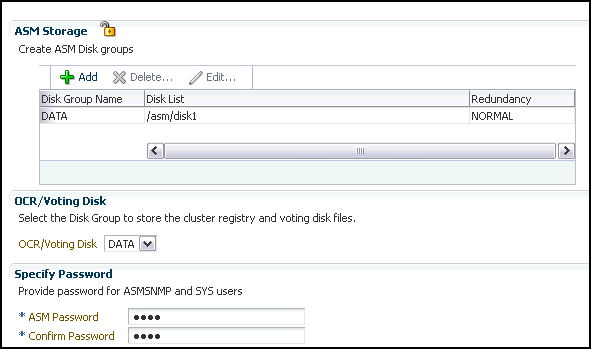
Oracle RACデータベースの記憶域タイプに「ファイル・システム」を選択した場合、Oracle Cluster Registry (OCR)および投票ディスクの記憶域の場所を指定します。「標準」または「外部」を選択して冗長性レベルを指定し、その場所を指定します。
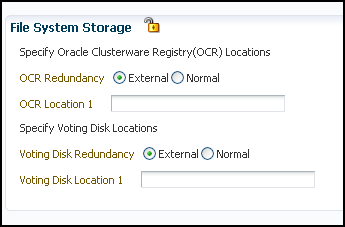
設計者として、鍵アイコンをクリックしてこれらのフィールドをロックできます。ロックすると、これらのフィールドはオペレータ・ロールでは編集できなくなります。
「次へ」をクリックします。構成ページに戻ります。グリッド・インフラストラクチャおよびデータベースの記憶域オプションを構成してある場合は、「グリッド・インフラストラクチャの構成」タスクが完了ステータスになります。
データベース・テンプレート・ページでは、データベース・テンプレートの場所を選択します。この場所はソフトウェア・ライブラリまたはOracleホームのいずれかにできます。選択したテンプレートは、選択したOracleホームのバージョンと互換性を保っている必要があります。
「ソフトウェア・ライブラリ」を選択した場合、検索アイコンをクリックし、ソフトウェア・ライブラリからテンプレートを選択します。「管理対象ホスト上の一時的な格納場所」を指定します。この場所は、以前に選択した参照ノード上に存在する必要があります。
「テンプレートの詳細の表示」をクリックし、選択したテンプレートの詳細を表示します。初期化パラメータ、表領域、データファイル、REDOログ・グループ、共通オプション、およびテンプレートの他の詳細を表示できます。
「Oracleホーム」を選択した場合は、「Oracleホーム」からテンプレートを選択します。デフォルトの場所はORACLE_HOME/assistants/dbca/templatesです。
「ロック」アイコンをクリックし、構成したフィールドをロックします。これらのフィールドはオペレータ・ロールでは編集できなくなります。
「次へ」をクリックします。
「IDおよび配置」ページで、Oracle RACデータベースの構成タイプ(「管理されたポリシー」または「管理されたAdmin」)を選択します。
管理者管理型データベースの場合、クラスタ・データベースを作成するノードを選択します。
ポリシー管理型データベースの場合、データベースの作成に使用するサーバー・プールを既存のサーバー・プールのリストから選択するか、新規サーバー・プールの作成を選択します。ポリシー管理型データベースは、データベース・バージョン11.2以上に対して作成できます。11.2未満のデータベース・バージョンの場合、ノードを選択してOracle RACデータベースを作成する必要があります。
「グローバル・データベース名」および「SID」接頭辞を指定します。SYS、SYSTEM、DBSNMPの「データベース資格証明」を指定します。これらのユーザー・アカウントのそれぞれに、同じ管理パスワードを使用することも異なる管理パスワードを指定することもできます。
「ロック」アイコンをクリックし、構成したフィールドをロックします。これらのフィールドはオペレータ・ロールでは編集できなくなります。
「次へ」をクリックします。
「記憶域の場所」ページで、Oracle RACデータベースの記憶域タイプに「ファイル・システム」を選択します。
「データベース・ファイルの場所」セクションで、データファイル、一時ファイル、REDOログおよび制御ファイルを格納する場所を指定します。これらの場所は、クラスタ・ファイル・システムの場所やASMディスク・グループなどの共有記憶域上にある必要があります。
テンプレートからのデータベース・ファイルの場所を使用を選択し、使用されているテンプレートからのデフォルトを選択します。
全データベース・ファイルの共通の場所の使用を選択し、別の場所を指定します。
「REDOログおよび制御ファイルを多重化」セクションで「Oracle Managed Files(OMF)の使用」オプションを選択すると、REDOログ・ファイルおよび制御ファイルの重複コピーを格納できます。多重化によって強力なフォルト・トレランスが提供されます。最大5つの場所を指定できます。
「リカバリ・ファイルの場所」セクションで、「データベース・ファイルの場所と同じ記憶域タイプを使用してください」を選択し、リカバリ・ファイルの記憶域タイプにデータベース・ファイルと同じタイプを使用します。「フラッシュ・リカバリ領域の使用」を選択し、リカバリ関連ファイルの場所および高速リカバリ領域サイズを指定します。
「アーカイブ有効化」を選択してアーカイブのログを有効にします。「アーカイブ・ロブの場所を指定してください」をクリックし、最大9箇所のアーカイブ・ログの場所を指定します。ログの場所を指定しない場合、ログはデフォルトの場所に保存されます。
「ロック」アイコンをクリックし、構成したフィールドをロックします。これらのフィールドはオペレータ・ロールでは編集できなくなります。
「次へ」をクリックします。
初期化パラメータ・ページで、メモリー管理タイプとして「自動メモリー管理」または「自動共有メモリー管理」を選択します。「メモリー設定として使用可能メモリーの割合」を選択し、メモリー設定として使用可能物理メモリーの割合を指定します。自動共有メモリー管理の場合は、「SGA合計」および「PGA合計」を指定します。自動メモリー管理の場合は、「Oracleで使用するメモリーの合計」を指定します。
「データベースのサイズ設定」セクションで、「ブロック・サイズ」および「プロセス」の数を指定します。データベース・テンプレート・ページでデータファイルとともにデータベース・テンプレートを選択した場合、ブロック・サイズは編集できません。
「ホストCPU数」を指定します。指定できる最大CPU数はホストに存在するCPUの数と同じです。
「キャラクタ・セット」セクションでは、デフォルトのキャラクタ・セットを選択します。デフォルトのキャラクタ・セットはロケールおよびオペレーティング・システムに基づいています。
各国語キャラクタ・セットを選択します。デフォルトはAL16UTF16です。
「データベース接続モード」セクションでは、専用サーバー・モードを選択します。共有サーバー・モードについては、共有サーバーの数を指定します。
「ロック」アイコンをクリックし、構成したフィールドをロックします。これらのフィールドはオペレータ・ロールでは編集できなくなります。
「次へ」をクリックします。
「追加の構成オプション」ページで、ソフトウェア・ライブラリまたはローカル・ディスクからカスタム・スクリプトを選択します。データベース・テンプレート・ページで「構造のみ」データベース・テンプレートを選択した場合、データベース・オプションを表示および編集することもできます。
「ロック」アイコンをクリックし、フィールドをロックします。「次へ」をクリックします。
指定した情報を確認し、「次へ」をクリックします。構成ページに戻ります。データベースを構成してある場合は、「データベースの作成」タスクが構成済ステータスになります。「次へ」をクリックします。
「コンプライアンス標準」リンクをクリックします。
「構成標準ターゲット・アソシエーション」ページで、データベースと関連付けるコンプライアンス標準を選択します。「次へ」をクリックします。
「構成」ページで「次へ」をクリックします。
カスタム・パラメータが必要なユーザー・カスタマイズ済デプロイメント・プロシージャに対してのみカスタム・プロパティ・ページが表示されます。デプロイに関するカスタム・プロパティ(存在する場合)を指定します。「次へ」をクリックします。
「スケジュール」ページで、デプロイメント・インスタンス名を指定します。プロシージャを即時に実行する場合は、デフォルトの選択(「1回(即時)」)を保持します。プロシージャを後で実行する場合は、「1回(後で)」を選択し、タイムゾーン、開始日および開始時刻の詳細を指定します。デプロイメント・プロシージャのステータスに応じて、通知プリファレンスを設定できます。前提条件のみを実行する場合は、「前提条件チェックの実行後に結果を分析するためにプロシージャを停止します」を選択すると、すべての前提条件チェックの実行後にプロシージャ実行を一時停止できます。
「次へ」をクリックします。
確認ページで、デプロイメント・プロシージャに指定した詳細を確認し、詳細に満足した場合は、「終了」をクリックして、設定したスケジュールのとおりデプロイメント・プロシージャを実行します。詳細を変更する場合は、変更するページまで「戻る」を繰り返しクリックします。「保存」をクリックし、将来のデプロイ用としてデプロイメント・プロシージャを保存します。
オペレータ・ロールで、保存したデプロイメント・プロシージャを起動します。プロビジョニングのターゲットを追加し、デプロイメント・プロシージャの構成可能フィールドに値を指定します。
「プロシージャ・アクティビティ」ページで、デプロイメント・プロシージャのジョブおよび手順の実行ステータスを確認します。各ステップの「ステータス」リンクをクリックし、各ステップの実行の詳細を表示します。「デバッグ」をクリックしてデバッグのロギング・レベルを設定し、「停止」をクリックしてプロシージャの実行を停止できます。
プロシージャの実行の完了後、「ターゲット」メニューをクリックし、「すべてのターゲット」を選択して、「すべてのターゲット」ページに移動し、新しくプロビジョニングしたデータベースがCloud Controlターゲットとして表示されることを確認します。
Oracle RACデータベースのプロビジョニングでは、非root資格証明がサポートされています。この機能を使用するには、次の手順を実行します。
「OSユーザーの指定」ページで、「優先資格証明の上書き」を指定します。表示された「OSユーザーの指定」ダイアログ・ボックスで、通常の名前の資格証明を作成して、「実行権限」を「なし」に設定します。「OK」をクリックします。
通常ユーザーと特権ユーザーの両方に対して、通常の名前の新しい資格証明を選択します。
「送信」をクリックします。
データベースのプロビジョニング・プロセスがroot資格証明を必要とするステップに到達したら、プロセスが停止します。この場合、コマンドラインを手動で実行する必要があります。これを実行するには、環境を$AGENT_HOME,に設定し、次の3つのステップで「方法」フィールドからコマンドラインのコピーを実行します。
修正の手動による実行
rootスクリプトの手動による実行(CRSインストール・フェーズ時)
rootスクリプトの手動による実行(RACデータベースのインストール・フェーズ時)
各ステップでrootユーザーを使用してコマンドラインを手動で実行したら、「確認」をクリックします。これで、データベースのプロビジョニング・プロセスが、完了するまで続行されます。